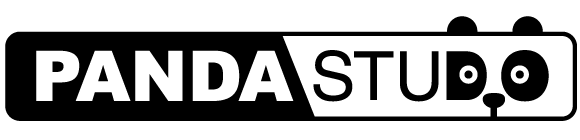_____________________________________________
▼この動画はこんな方におすすめ
・「Blackmagic Replay」(DaVinci Resolve Replay)の使い方を知りたい
・「Cloud Dock 2」とBlackmagic Cloudの活用方法が知りたい
・「HyperDeckシリーズ」のネットワーク収録機能について知りたい
_____________________________________________
主なトピック
00:00:00 – 本日の動画について
00:00:36 – Blackmagic Design製品専用の「10インチ機材ラック」のご紹介
00:03:00 – ①10インチラック:マイクロデータセンター仕様
00:06:06 – ②10インチラック:リプレイシステム仕様
00:06:50 – 高性能ファンで収録機器を効果的に冷却
00:10:16 – HyperDeckのネットワーク収録を「Cloud Dock 2で」行う理由
00:11:58 – 最新機能「DaVinci Resolve Replay」について
00:13:44 – HyperDeckで素材を収録する方法
00:14:55 – 「DaVinci Resolve Replay」 HyperDeckで収録中の素材をへ読み込む方法
00:16:42 – 「DaVinci Resolve Replay」 基本の操作方法
00:18:44 – 「DaVinci Resolve Replay」 POIボタンについて
00:20:19 – 「DaVinci Resolve Replay」 2つのリプレイ再生方法について
00:20:42 – 「UltraStudio Monitor 3G SDI/HDMI」 を使ってリプレイ映像を送出
00:21:50 – 「DaVinci Resolve Replay」 ワークスペースの設定方法
00:23:04 – 「DaVinci Resolve Replay」 再生方法①:Replay操作画面で再生
00:26:40 – 「DaVinci Resolve Replay」 再生方法②:タイムラインで再生
00:32:22 – 「DaVinci Resolve Replay」 自動スティンガーについて
00:34:14 – 「DaVinci Resolve Replay」 Blackmagic Cloudとの連携
00:38:07 – 「DaVinci Resolve Replay」 おさらい:Replayに必要なソフトと機材
00:40:47 – 「Cloud Dock2」 収録ファイルの転送スピードを確認する方法
00:44:29 – 「Cloud Dock2」 インターネット環境がないところでも使用可能
00:48:28 – 「DaVinci Resolve Replay」 マウスと汎用キーボードのみでスロー再生
00:50:19 – 「DaVinci Resolve Replay」 VAR判定(ビデオ・アシスタント・レフェリー)で活用
00:58:34 – 「10インチ機材ラック」購入のご相談について
_____________________________________________
▼「Blackmagic Replay」について
新世代の生放送リプレイが登場!
Blackmagic Replayは、複数のHyperDeckを使用して共有ストレージに収録を行うと同時に、DaVinci Resolveをパワフルな再生エンジンとして同じ共有ストレージに接続する、極めて独自なソリューションです。つまり、HyperDeckレコーダーを追加で接続することで、収録チャンネルを増やすことが可能。
しかし、その真のパワーは、DaVinci Resolveで再生を処理することで発揮されます。なぜなら、DaVinci Resolveは、リプレイだけでなく、複数ユーザーによるコラボレーション機能を搭載した、極めてパワフルな編集ツールであるからです。さらに、カラーコレクション、VFX、オーディオポストプロダクションも可能。リプレイを、動画広告、タイトルシーケンス、SNSの即時アップデートに変換できます!
【機材レンタルはこちら】パンダスタジオ・レンタル
・「DaVinci Resolve Replay Editor」レンタル
https://rental.pandastudio.tv/item/davinci-resolve-replay-editor/
・「Blackmagic Cloud Dock 2」レンタル
https://rental.pandastudio.tv/products/detail/9369
・「Blackmagic Design HyperDeck Studio HD Plus」レンタル
https://rental.pandastudio.tv/products/detail/5195
・「UltraStudio Monitor 3G」レンタル
https://rental.pandastudio.tv/products/detail/4127
【おすすめ動画】
・ATEMスイッチャー9.5 アップデート | SRT配信 や Blackmagic Cloud同期 など
https://youtu.be/QgGd3ZTW95w?feature=shared
・ブラックマジックのリプレイ製品-DaVinci Resolve Replay Editor についてーパンダスタジオ赤坂
https://youtu.be/3pzB1cnDHbs?feature=shared
・クラウドストアはNASとしても凄いよ
https://youtu.be/qatQC0JHDOs?feature=shared
・DENDEN株式会社 清本社長に聞く、Cloud Store を利用した超効率的ワークフローについて in パンダスタジオお台場
https://youtu.be/PyXqz8F8enc?feature=shared
【ゲストのプロフィール】
清本俊彦|プロフィール
制作会社、コンサルティング会社、広告代理店を経て、2021年にデジタルコンテンツ領域専門のコンサルティング会社「DENDEN株式会社」を設立。2022年よりコンテンツ制作業務に特化した統合ワークフロー「DENDEN Advanced Cloud Studio(ACS)」を構築し、動画の収録業務から動画編集サービスまでの効率化と低コスト化、生産性向上、働き方改革などをテーマに活動中。
DENDEN株式会社
https://denden.live
パンダスタジオお台場とは
東京湾に臨む大型ショッピングモール 「アクアシティお台場」内に約450坪にも及ぶ大規模な動画配信スタジオ「パンダスタジオお台場」をオープンしました。
パンダスタジオお台場(東京都港区台場1-7-1 アクアシティお台場東6F)は、お台場海浜公園に隣接した大型複合ショッピングモール「アクアシティお台場」の東6階エリアにあります。天井が高くゆったりとしたロビーには、超大画面の300インチLEDビジョンとAVシステムを設置して、配信映像を映画館のような大画面でプレビューすることが出来ます。
リアルタイムクロマキー合成が可能な「第1スタジオ」は、天井高3.0m、面積約90㎡のゆったりとしたサイズ感で、隣接するコントロールルームも約75㎡と大規模な配信案件でも対応が可能な広さとなっています。メインスイッチャーにはTriCaster 2 Eliteを標準装備し、複数名の出演者様をお迎えした生配信や収録等、さまざまなご利用シーンに対応が可能です。
天井高5mのスケルトンの天井に吸音処理を施した面積約90㎡の「第2スタジオ」には、270インチ高精細LEDビジョンを設置。LEDビジョンを背景に企業プレゼンテーションの動画撮影やe-Sportsの実況配信、ゲーム番組配信など様々なご利用用途に対応致します。
クロマキー撮影、白ホリ撮影だけではなく、ハウススタジオ風の美術背景を施した「第3スタジオ」や、お客様を60名入れての記者会見、プレス発表や、セミナー配信や収録のできるハイブリッドオンラインセミナー対応スタジオとしての「第4スタジオ」があります。

パンダスタジオお台場の10の特徴
- フルデジタルのスタジオで、圧倒的なスピードで番組製作可能。収録後、即納品データ作成。
- LED背景・白ホリ・クロマキー・バーチャルセット各種撮影方法に対応。
- 全スタジオ、収録と生中継(ライブ中継)対応。遠隔地と接続した多元中継、eスポーツにも対応。
- 4K60Pの高画質に対応。
- 最新の高精細の大型LEDディスプレイを設置。
(1.2mmピッチ、2.6mmピッチ) - 映画のような深度の浅い映像対応可能。
(シネマカメラ・ミラーレス一眼カメラ有り) - 数多い控室と、出演者専用の導線あり。
(全控室で100名収容可能) - 全カメラの撮影データ(パラレックデータ)をハードディスクで納品可能。(クラウド納品対応)
- 明瞭な料金体系。
1時間(50,000円)、半日(240,000円)、1日(480,000円)単位で撮影し放題。※税別価格です。 - 機材(照明、カメラ、ミキサー)、オペレータ専門スタッフ1名込みの料金。